Az iOS 5 kiadásával az iCloud jön, azazAz Apple válasza a Google felhőalapú biztonsági mentési szolgáltatására Android-eszközükön. Az Apple régebbi webes szolgáltatásai eddig vázlatosak voltak, és bár az általános elképzelés ugyanaz lehet az iCloud esetében is, a felajánlott szolgáltatások és szolgáltatások valójában nagyon lenyűgözőek. Csak az idő tudja megmondani, hogy hogyan viselkedik a fogyasztókkal. Az iCloud jelenleg működik és működik, és pontosan megmutatjuk, mit kínál és hogyan tudja használni.
Mielőtt hozzákezdenénk a hogyanannak beállításához és következésképpen a rendelkezésre álló funkciókhoz való továbbjutáshoz csak gyorsan elmondjuk Önnek, hogy a szolgáltatás miért telepítette az Ön számára. Az iCloud az egész eszközről biztonsági másolatot készít, hasonlóan egy Android-eszközhöz, ahol az üzenetek, a hívásnaplók, a névjegyek, a fényképek, a naptárak, a jegyzetek minden másolata mentésre kerül. Ezenkívül, ha olyan alkalmazásokat használ, mint például Pages, Keynote és Numbers, az iCloud biztonsági másolatot készíthet ezekről a dokumentumokról. Ami az alkalmazásokat illeti, az iCloud nem az alkalmazásról, hanem az adatokról készít biztonsági másolatot, és amikor visszaállítja a biztonsági másolatból, az alkalmazásokat letöltheti az App Store-ból.
Az iCloud szolgáltatás beállításához nyissa meg a Beállítások app, és elfoglalt. Az iCloud az Apple ID-jét fogja használni fiókjának hitelesítő adataiként, és alapértelmezés szerint megadja az 5 GB-os tárhelyet. Kiválaszthatja, hogy mit szeretne biztonsági másolatot készíteni az iCloudon, és amint láthatja, ez nagyjából mindent lefed.
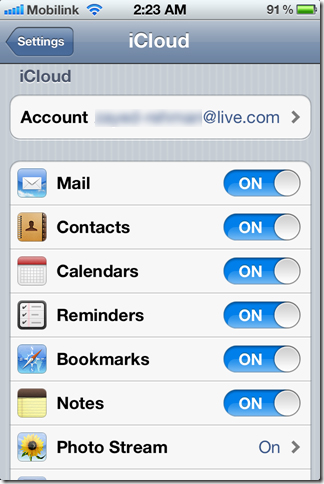
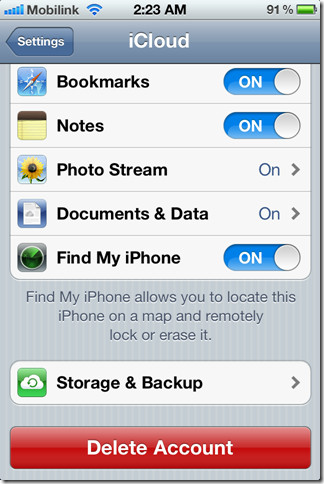
Abban az esetben, ha kíváncsi, mi Photo Stream az, ha engedélyezi, ez biztonsági másolatot készít a képekről a fényképezőgép tekercsében és az összes többi albumról, amelyeket automatikusan visszaállítanak, amikor visszaállítasz az iCloudból, vagy láthatod őket a “Photo Stream. ”Engedélyezés Posta rákérdez, hogy kell-e a @ me.com e-mail cím, amely az egyetlen szolgáltatás, amely szinkronizálható az iClouddal (regisztrálhat, ha még nem rendelkezik ilyennel). Dokumentumok és adatok a lehetőség a készüléken készített dokumentumok biztonsági mentésére Oldalak, alaphangés számok. Találd meg az iPhone-omat egy nagyon kényelmes módja az iPhone helyének meghatározására, amelyet egy kicsit mélyebben megvizsgálunk.
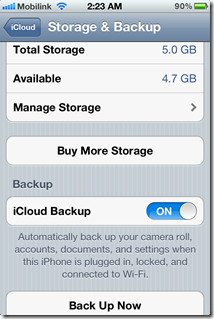
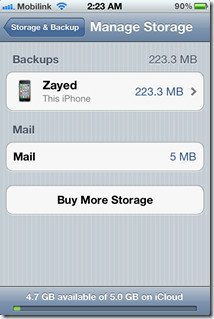
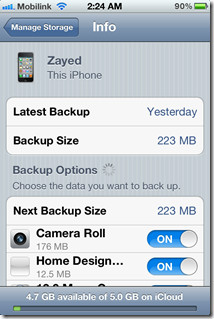
Koppintson a Tárolás és biztonsági mentés és eljut egy oldalra, amelyen megmutatja a teljes tárhelyet, amelyhez hozzáférhet, és mi maradt belőle. Ezenkívül további tárhelyet is vásárolhat, ha szeretné. Látod iCloud biztonsági másolat gomb? Ez a kulcs az iCloud automatikus biztonsági mentésének működőképessé tételéhez, tehát ha nem engedélyezi ezt, akkor annyi kapcsolót válthat, amennyit csak akar az iCloudban, de a képek, fiókok, dokumentumok és beállítások nem készülnek automatikusan. Tehát ha adatainak automatikus biztonsági másolatát szeretné, ellenőrizze, hogy az iCloud biztonsági másolat engedélyezve van-e. Ennek ellenére a gyári alaphelyzetbe állítást megelőzően érdemes lehet megütni a Most készítsen biztonsági másolatot gombra, hogy mindenről biztonsági másolatot készítsen, mielőtt minden adatot és beállítást törölne. Tárhely kezelése segítségével részletesen megnézheti, hogy mi foglal helyet az iCloud-fiókjában.
Miután telepítette az iCloud telefonját, és elkészítette az első iCloud biztonsági másolatot, látni fogja, hogy az Apple iCloud milyen lépéssel meghaladja a Google felhőalapú biztonsági mentését Android-eszközeikre.

Különösen az iCloud egyik fő fellebbezéseösszehasonlítva a Google felhőalapú biztonsági másolatával, a felhőalapú tárolóeszköz rendelkezésre állása internetes portálként egy számítógépen keresztül. Nemcsak hozzáférhet a fent leírt alkalmazásokhoz és az azokban mentett tartalmakhoz, hanem képessé teheti az ezen a portálon található adatok vagy tartalmak szerkesztését is. A végrehajtott módosításokat szinkronizálja az iOS 5 készülékeivel is. Nevezetesen, ebből a portálból elérheti a Leveleket (kötelező a @ me.com címet), a Névjegyeket, a Naptár eseményeket és az iWorkot, amelyben megtalálható az Ön Oldalai, Keynotes és Számai. Tehát a titokzatos Find My iPhone-nál marad, igaz? Ha megvan a Találd meg az iPhone-omat opció engedélyezve van az iCloud-ban, egyszerűen elérheti eszközének helyét a portálon, és néhány további lehetőség mellett vele együtt. Mindegyiket részletesen áttekintjük.
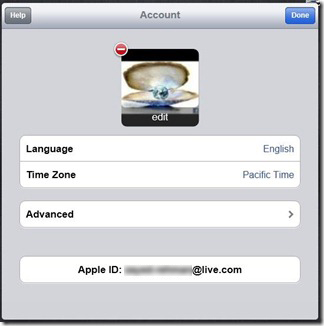
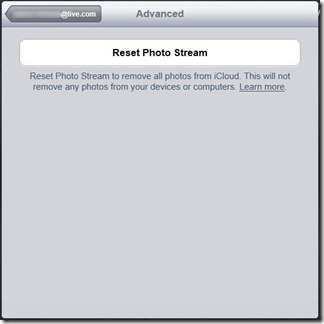
A fiókhoz tartozó preferenciák beállításáhozAz iCloud portálon egyszerűen kattintson a felhasználónévre a böngésző jobb felső sarkában, és megjelenik a fenti képernyőképhez hasonló ablak. Megváltoztathatja a fiókjához társított megjelenítő képet, és kiválaszthatja a másik kiválasztását is Nyelv és Időzóna.
Ha tiszta indítást és új, új, biztonsági másolatot szeretne kapni a képeiről, akkor kattintson a gombra Fejlett és válassza ki Reset Photo Stream ez eltávolítja az összes képet, amelyről korábban készített biztonsági másolatot az iCloudon.
Találd meg az iPhone-omat

Haladunk tovább, nézzük meg, hogyan Találd meg az iPhone-omat pontosan működik, és mit lehet még tenni. Ez a szolgáltatás nemcsak megkeresi a készüléket, hanem lehetővé teszi egy üzenet elküldését is a telefonjára, amely elkerülhetetlen felugró üzenetként jelenik meg riasztó hangjelzéssel - rendkívül hasznos azokban az esetekben, amikor nem találja a telefonját, különösen, ha csendesre állította. mód. Az üzenet kézbesítése után e-mailt küldünk az Apple ID-re (e-mail címre), amely megerősíti, hogy az üzenet kézbesítésre került.
Egyéb lehetőségek közé tartozik a távoli zár, amely beállítja a jelszózárat a telefonon, amelyet a portálon megadott. Távoli törlés drasztikus intézkedés, amelyet igénybe vehetünk az adatok megóvása érdekében a rossz kezekbe kerülése miatt akarat törölje le az iPhone teljes tartalmát.
Naptár

A te Naptár Az alkalmazás most debütált egy nagy képernyőn. Ez a webalapú alkalmazás úgy néz ki, mintha az újból származik Emlékeztetők alkalmazás keverés a régi Naptár alkalmazást. Nyomja meg a fogaskereket, hogy megjelenítse a beállításokat és gyors hozzáférést biztosítson ahhoz, amit hozzá kíván adni a naptárhoz. Beépített egy átfogó emlékeztető rendszert is.
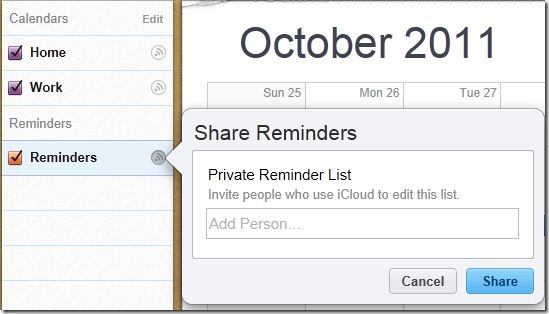
Az emlékeztetőket vagy a naptári eseményeket megoszthatja más iOS 5 felhasználókkal is, és a listákat szerkeszthetik. Ezenkívül lehetősége van arra is, hogy bárki megnézhesse a listáit, ha úgy dönt.
Kapcsolatok

Ön útközben Kapcsolatok A lista most szinkronban maradhat az iDevice-vel és akönnyedén szerkesztheti vagy hozzáadhatja a névjegyeket anélkül, hogy telefonját csatlakoztatnia kellene a számítógéphez. Ez különösen hasznos lehet a gyakori utazók, a véletlenszerű nyilvános számítógépekkel dolgozók és a többnyire útközben utazó felhasználók számára. Val vel Kapcsolatok Az iCloudon ezek a kérdések múlté válnak.
A fogaskerék itt lenyomásával megjelenik a lehetőségek listája, amelyekkel játszhat, például: hogyan lehet rendezni a kapcsolatokat, kinyomtatni azok részleteit, frissíteni (ha a telefonon változások történtek) stb.
Posta

Mint már említettük, az iCloud csak biztonsági másolatot készít@ me.com e-mail fiókjai, tehát ha azt szeretné, hogy az e-mailek az iCLoudon készüljenek, biztonsági másolatot kell készíteni e-mail címre (ha még nem rendelkezik ilyennel). A felület valójában nagyon egyszerű és jól elrendezett. Más, mint ez, ez nagyjából a szokásos e-mail kliens.
dolgozom

Az iWork a sokoldalú portál, amellyel elérheti az összes felhasználással létrehozott tartalmat alaphang, Oldalak és számok. Nem csak a biztonsági másolatot készített dokumentumokat tekintheti meg, hanem lehetőséget kínál a már meglévők szerkesztésére vagy új dokumentumok létrehozására is, amelyek szinkronizálhatók az iDevices között.
Az iCloud határozottan büszkélkedhet sok potenciállal,különösen a kéznél lévő iCloud webportállal. Egyelőre a szolgáltatás jól átgondoltnak és stabilnak tűnik, az Addictive Labs tesztelésén alapulva. Az Apple által az iCloud kezdeményezése jelenleg dicséretes, de látni kell, hogy a szolgáltatás kibővüljön a felhasználói bázis növekedésével. Csak az idő fogja megmondani.













Hozzászólások